コンピューターをウクライナ語に変更する方法。 Windows XPで言語を追加または削除する方法、右から左へのスペルと象形文字を有効にする方法
バージョンをインストールした場合 マイクロソフトウィンドウズ 7、次に言語を追加するために 言語バー、をクリックする必要があります "始める"、次にメニュー項目を選択します "コントロールパネル"..。 さらに便利なように、「小さなアイコン」モードで表示することをお勧めします。 次に、アイテムをクリックします 「言語 地域基準» 、地球儀と時計が描かれるアイコン。
開いたダイアログボックスで、[言語とキーボード]タブを選択します。このタブにはボタンが含まれています 「キーボードの変更」..。 それをクリックすると、別のダイアログボックスが表示され、タブに移動する必要があります "全般的"..。 ウィンドウの上部に、デフォルトで設定した言語がキャプションのすぐ下に表示されます。 「インストールされたサービス」オペレーティングシステムですでに使用できる使用可能な言語のリストが表示されます。 このリストの左側にいくつかのボタンがありますが、私たちは言うものに興味があります "追加..."..。 クリックして。 と呼ばれる小さなダイアログボックスが表示されます 「入力言語の追加」.
あなたが現れる前に 非常に多くの言語のリストオペレーティングシステムによってサポートされており、そこから必要なものを選択する必要があります。 言語を選択し、使用するキーボードのパラメータをマークしたら、[OK]をクリックします。 ここで、前のダイアログボックスの[全般]タブに移動します。ここで、[適用]、[OK]の順にクリックします。
このダイアログボックスでは、「言語とサービス」と呼ばれていることにも注意してください。 テキスト入力»、ボタンがあります "消去"、必要に応じて、使用言語のリストからそれらの1つを削除できます。
さらに、ここでは、言語を追加または削除できるだけでなく、言語を切り替えるキーボードショートカットを変更することもできます。 通常、デフォルトでは、Windowsオペレーティングシステムはこのオプションにキーボードショートカットを提供します Alt + Shift、 しかし 経験豊富なユーザー組み合わせを信じる 「Ctrl + Shift」親指一本で押すことができるので便利です。
2番目の方法もあります。 言語を追加するには、言語バーアイコンをクリックするだけです。 右クリックマウス、そして登場した コンテキストメニュー「オプション...」の項目をクリックします。 [全般]タブで使用されている言語のリストが表示された同じウィンドウが表示されます。
言語の追加に成功したかどうかを確認するには、タスクバーの言語選択アイコンを左クリックします。 表示されるリストに表示されるはずです 新しい言語追加しました。
記載されている方法は、手術室だけでなく関連性があります Windowsシステム 7、彼らはまたの下で動作します VistaおよびXP..。 このシステムの最新バージョンは、かなり多くの言語をサポートしており、その中には西ヨーロッパの国々の言語と東南アジアの国々の言語の両方があります。 インターネットフォーラムから判断すると、ほとんどの場合、人々はドイツ語または ウクライナ語.
これまで見てきたように、言語バーに言語を追加するのは非常に簡単であり、この手順では、コンピューターを使用するための追加の知識やスキルは必要ありません。 また、この操作はそれほど時間はかかりません。
通常ほとんどの場合 Windowsアセンブリロシア語と英語の2つの言語しかありません。 当然、これはすべての人にとって十分ではありません。 開発者が追加の言語のインストールを提供してくれたのは良いことです。これは簡単です。 この記事では、WindowsXPに言語を追加する方法を紹介します。 Windows 7でこの問題を解決する必要がある場合は、をお読みください。
発生する可能性がある唯一の問題は、キーボードに特定の文字がないことです。 たとえば、キリル文字のウクライナ語またはラテンドイツ語では、通常はキーボードに書き込まれない文字がありますが、メインのアルファベットはロシア語と英語にあるキリル文字とラテン文字で構成されています。 ただし、これらの特定の文字は間違いなく存在しますが、正確にどこにあるかわからない場合は、入力して選択する必要があります。 これは難しいことではありません。 ただし、最初に、コンピューターに言語を追加する必要があります。
追加言語の有効化
Windows XPに言語を追加するには、[スタート]をクリックして[コントロールパネル]を選択する必要があります。 次に、[地域と言語のオプション]をクリックする必要があります。 (クラシックビューがコントロールパネルで有効になっていることを前提としています)。
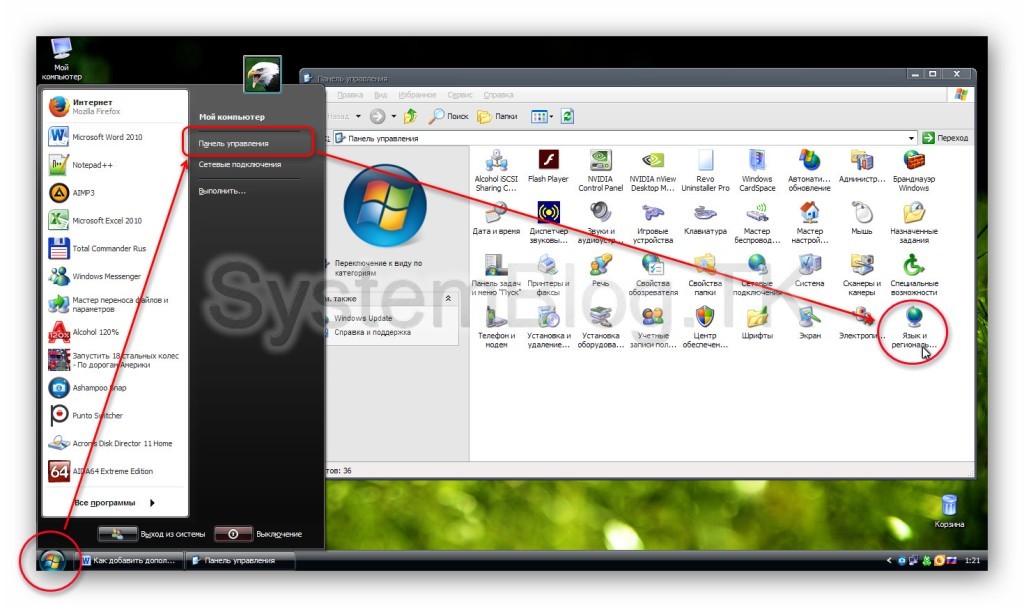
「言語」タブを選択し、「詳細」ボタンをクリックします。 [言語とテキスト入力サービス]ウィンドウが開きます。 ここに、WindowsXPですでに追加されている言語のリストが表示されます。 別のものを追加するには、「追加」をクリックする必要があります。 「入力言語」リストで、必要な言語を選択し、「OK」をクリックします。 選択した言語がインストール済みリストに表示されます。 次に、すべて「OK」をクリックします 開いているウィンドウ、すると、下部の時計の近くの言語バーに新しい言語が表示されます。 標準のShift + Altキーレイアウトを使用して切り替えることが可能になります。
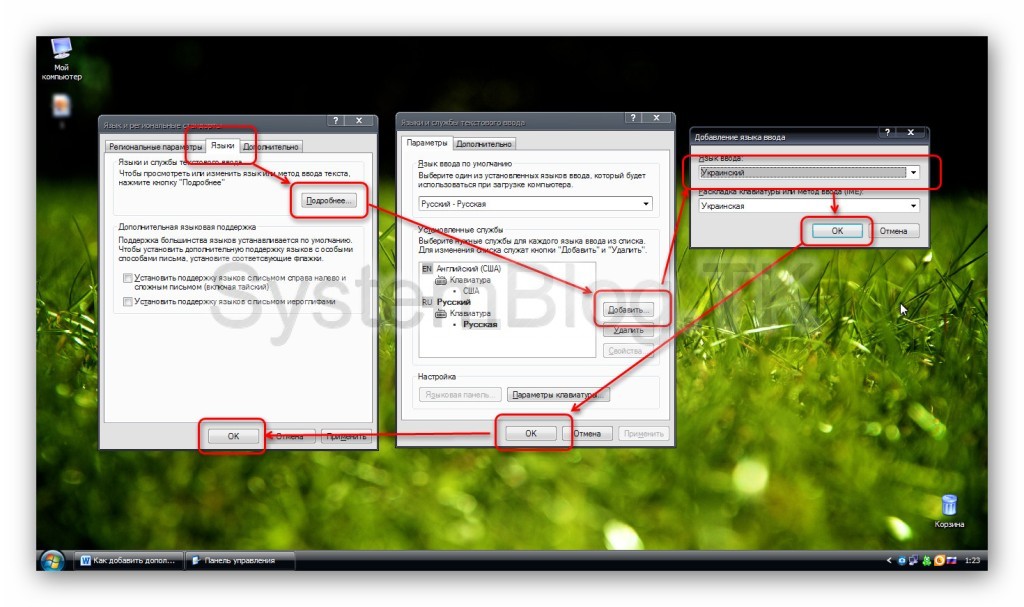
言語を追加する
ラテン文字または重要な文字を含む言語をWindowsXPに追加するために、追加のコンポーネントをインストールする必要はありません。
追加機能
Windows XPでは、ラテン文字やキリル文字に限定されない言語を追加できます。 右から左へ、象形文字で書かれたものもあります。 それらを有効にするには、[地域および言語標準]ウィンドウの適切なボックスにチェックマークを付ける必要があります。

言語機能の追加
右から左への言語または象形文字をWindowsXPに追加するには、追加のコンポーネントが必要であり、オペレーティングシステムディスクからインストールする必要があります。 これらのコンポーネントをインストールするには、ディスクをドライブに挿入し、必要なチェックボックス(左から右または象形文字)を押して、[OK]をクリックする必要があります。 インストールが開始され、言語が利用可能になります。
不要な言語を無効にする
ちなみに、「言語とテキスト入力サービス」ウィンドウでは、Windows XPで言語を追加できるだけでなく、余分なものがあれば削除することもできます。 これは同じリストボックスで行うことができます インストールされている言語、「削除」をクリックするだけで、前に目的のアイテムが強調表示されます。 その後、開いているすべてのウィンドウで[OK]をクリックする必要があります。
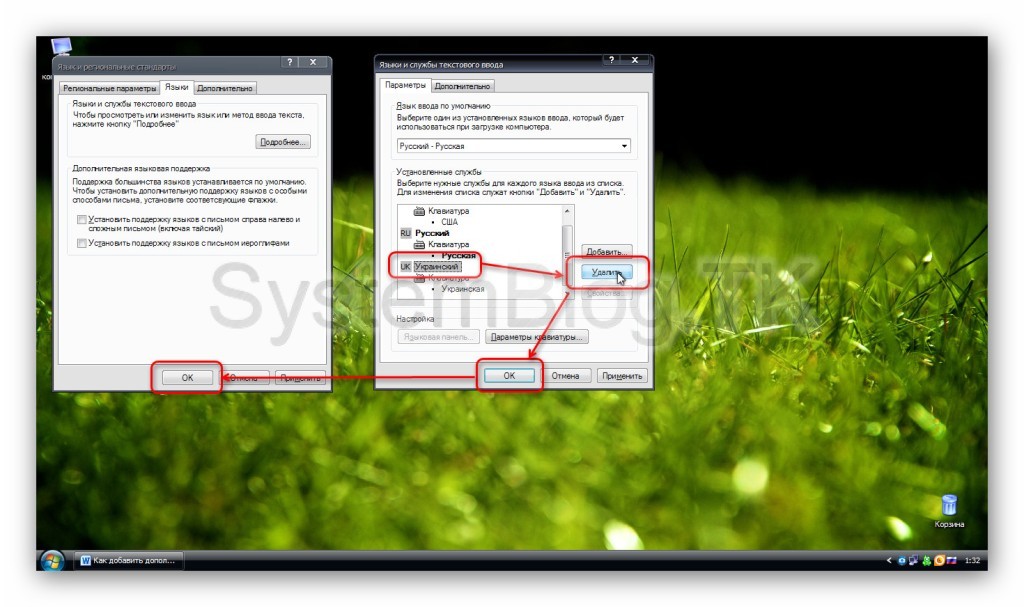
デフォルトでは、 オペレーティング・システム XP、Vista、Windows 7のいずれであっても、言語バーには2つの言語しか表示されません。 これらはロシア語(RU)と英語(EN)です。 ただし、他の言語を追加する必要がある場合は、それほど難しくはありません。
言語バーにウクライナ語を追加する必要があるとしましょう。 これを行うには、次の手順を順番に実行してください。
ステップ1 。 [スタート]メニューに移動して、[ コントロールパネル..。 開いたウィンドウで、リンクをクリックします言語と地域の基準.
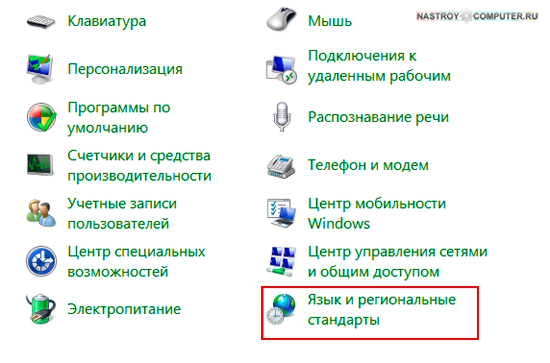
ステップ2 ..。 新しいウィンドウでタブに移動します..。 ブロックで キーボードおよびその他の入力言語ボタンをクリックしますキーボードを変更します。..
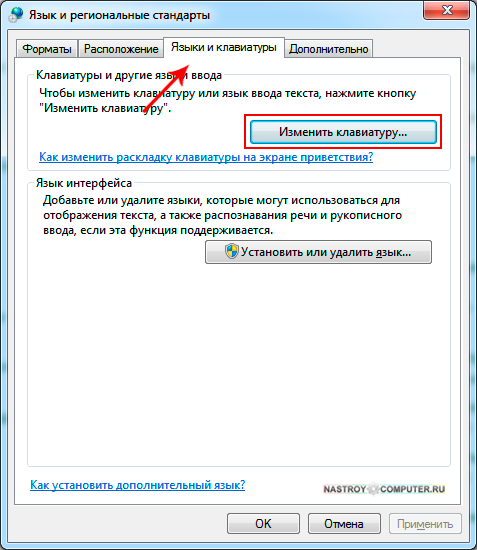
ステップ3。 新しいウィンドウで テキスト入力言語とサービスタブに移動一般およびセクション インストールされているサービス[追加]ボタンをクリックします。
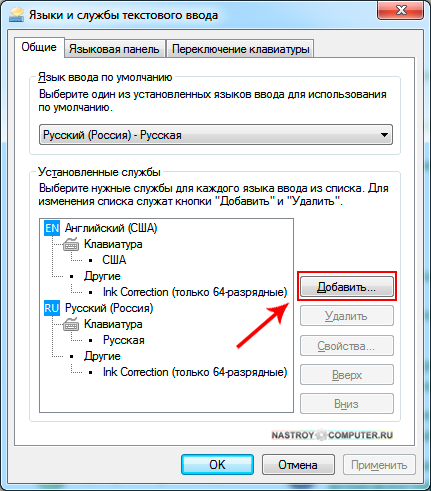
ステップ4。 ウィンドウ内 入力言語の追加スライダーをウクライナ語に伸ばします。 単語の横ウクライナ語(ウクライナ)+をクリックして、リストを展開します。 パラメータ内キーボード 横のチェックボックスをオンにしますウクライナ語 ..。 ボタンをクリックして続行しますわかった 。

ステップ5。 章で インストールされているサービス、ウクライナ語が登場しました。 行ったすべての設定を適用するには、ボタンをクリックします適用してから[OK]をクリックします。
(言語を削除したい場合は、その言語を選択して、右側のメニューのボタンを押す必要があります消去) 。
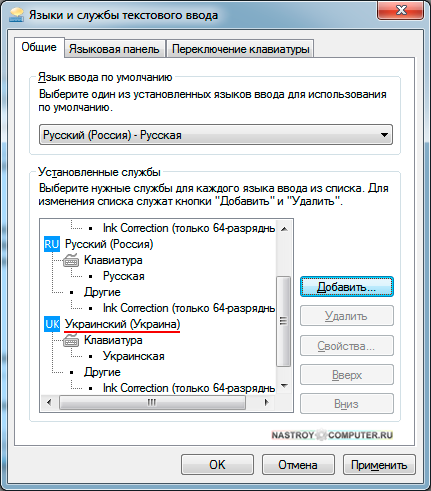
ロシア語と英語の2つの言語のみが利用可能です。 ほとんどのユーザーにとって、これで十分です。 ただし、別の言語(たとえば、ウクライナ語)でテキストを入力する必要がある場合は、この言語を言語バーに追加する必要があります。 幸い、これはかなり簡単です。 次に、言語バーに言語を追加する方法について説明します。
そして、「時計、言語、地域」セクションに移動します。

その後、[地域と言語のオプション]ウィンドウが表示されます。 ここでは、[言語とキーボード]タブに移動し、[キーボードの変更]ボタンをクリックする必要があります。

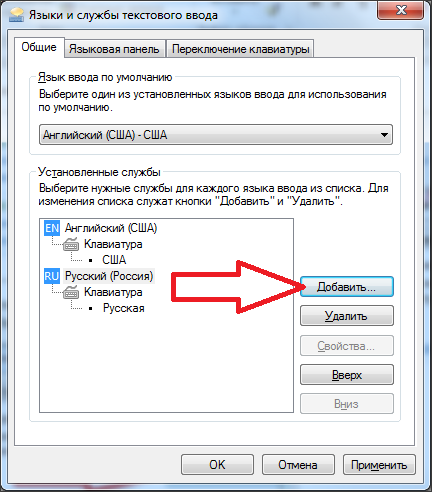
その後、言語バーに言語を追加するための小さなウィンドウが表示されます。 ここで、追加する言語をマークして、[OK]ボタンをクリックする必要があります。


その他の言語バーと入力言語設定
言語バーに言語を追加することに加えて、[言語とテキストサービス]ウィンドウで他の設定を行うことができます。 たとえば、デフォルトの入力言語を変更できます。 これを行うには、ウィンドウ上部のドロップダウンリストで目的の言語を選択します。
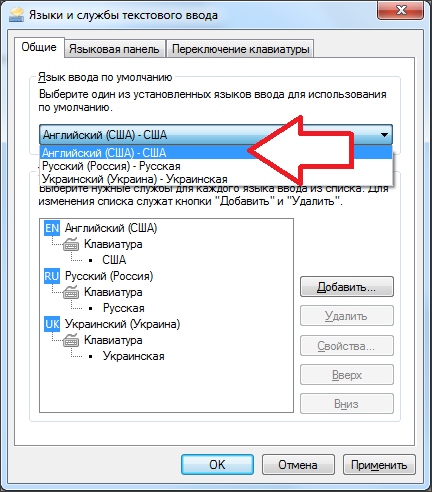
言語バーで言語の順序を変更することもできます。 これを行うには、言語の1つを選択し、「上」ボタンと「下」ボタンを使用してその位置を変更します。
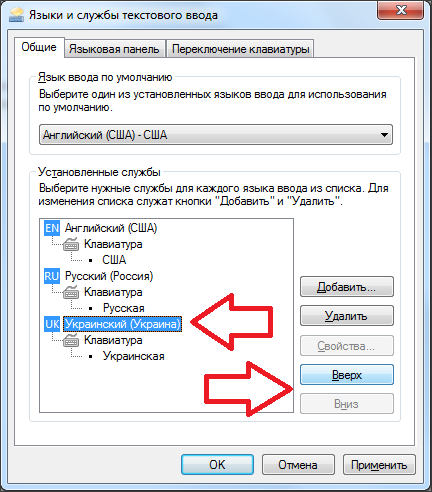
[言語バー]タブに移動すると、言語バー自体に直接関連する設定が表示されます。 ここでは、言語バーを非表示にしたり、タスクバーに固定したり、画面上の任意の場所に配置したりできます。 また、ここで言語バーの透明度をオンにして、追加のアイコンの表示を有効にすることができます。
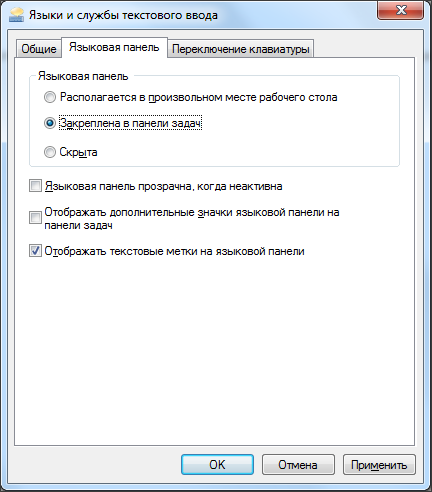
「キーボードの切り替え」と呼ばれる最後のタブで、モードのロジックを変更できます キャップスロック、および入力言語の切り替えを担当するキーボードショートカットも変更します。
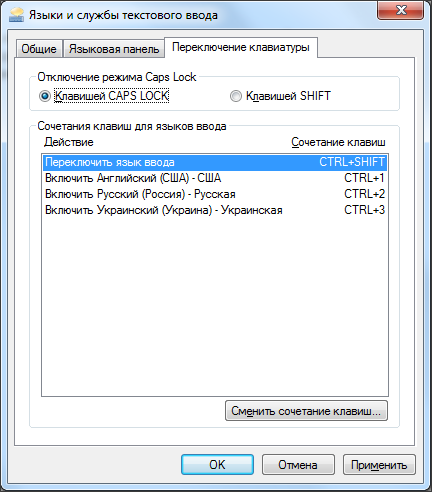
ご覧のとおり、言語パネルにはさまざまな設定があり、特定のユーザーごとに便利なように、入力言語での作業をカスタマイズできます。
 カスタマイズ可能なソフトウェア
カスタマイズ可能なソフトウェア Windows8はスタートボタンを返します
Windows8はスタートボタンを返します コンピューターへのSkypeのインストール(ステップバイステップの説明)
コンピューターへのSkypeのインストール(ステップバイステップの説明)